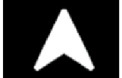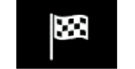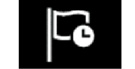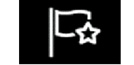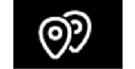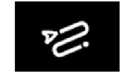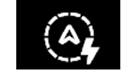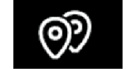MATA IN EN DESTINATION
| Menyn ”Navigation” |
På startsidan trycker du på kortet eller på ”Meny” och sedan på ”Navigation”.
Använda röstigenkänningen för att ange en adress
Tryck på röstigenkänningsknappen i menyn. Efter ljudsignalen kan du säga en destinationsort, ett nummer och/eller gatunamn och/eller område. Mer information finns i avsnittet ”Använda röstigenkänningen”.
Obs! Placeringen av röstigenkänningsknappen kan variera. Se instruktionsboken för ytterligare information.
Försiktighetsåtgärder för navigeringssystemet
Om navigeringssystemet används ersätter det på inget sätt förarens ansvar eller uppmärksamhet när bilen körs.
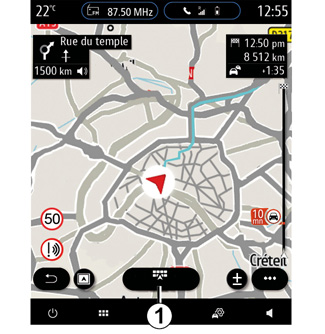
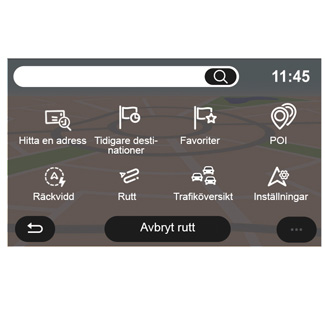
Destination i ett annat land
Landet måste ändras innan du säger adressen. Tryck på röststyrningsknappen för att visa röststyrningens huvudmeny.
Efter pipet, säg ”Byt land” och säg sedan landet i vilket du vill utföra din sökning. Efter det andra pipet, säg din destinationsadress.
Obs! Du kan ändra land förutsatt att landet stöds av systemspråket.
Använd navigeringsmenyn 1 för att komma åt följande funktioner:
- ”Hitta en adress”;
- ”Tidigare destinationer”;
- ”Favoriter”;
- ”Koordinater”;
- ”POI”;
- ”Räckvidd”;
- ”Rutt”;
- ”Trafiköversikt”;
- ”Inställningar”;
-...
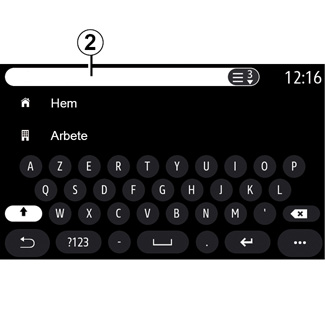
Online Search
Använd Online Search-funktionen för snabba och precisa sökningar.
När du matar in de första bokstäverna i sökfältet 2 föreslår multimediasystemet ett relevant gatunamn, ort eller POI (intressepunkt).
Tryck på knappen 3 för att se hela listan med förslag.
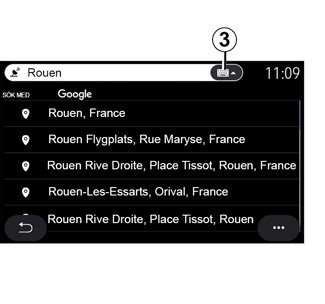
Till exempel: ”Rouen”.
Anm.: beroende på din anslutningstyp kan den ytterligare information som tillhandahålls av multimediasystemet variera.
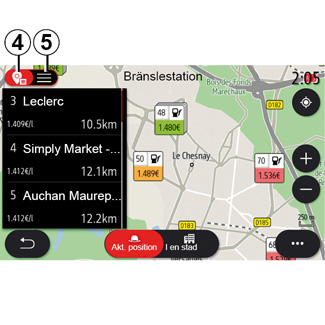
När du söker efter en intressepunkt (POI) via ”Navigation”-menyn, kan du visa en lista 5 med förslag.
Mer information om POI finns i ”POI” i det här avsnittet.
Kartan 4 visar den geografiska positionen för varje förslag.
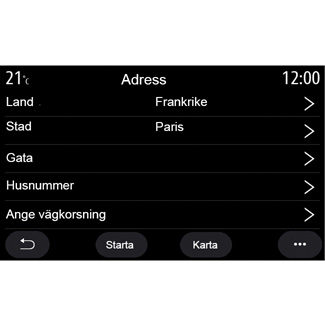
| Hitta en adress |
Med den här menyn kan du ange hela eller delar av adressen: land, ort, postnummer, gata, nummer osv. Vid den första användningen uppmanar systemet dig att välja destinationsland. Mata in namnet på orten eller postnumret med hjälp av knappsatsen. | |
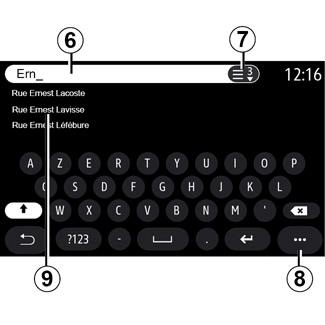
Från sökområdet 6 matar du in ett gatunamn.
När du börjar skriva bokstäver föreslår systemet liknande gatunamn. Du kan:
- trycka på gatunamnet som visas på skärmen för att bekräfta ditt val;
- trycka på 7-knappen eller se listan 9 med föreslagna gator för att få tillgång till hela listan som motsvarar din sökning.
Anm.:
- systemet sparar de senast inmatade städerna i minnet;
- endast adresser som systemet känner igen i den digitala kartan kan anges.
Använd snabbmenyn 8 för att:
- spara den valda adressen i dina favoriter;
- ange destinationens koordinater (värden för latitud och longitud);
- hitta och visa POI i närheten;
-...
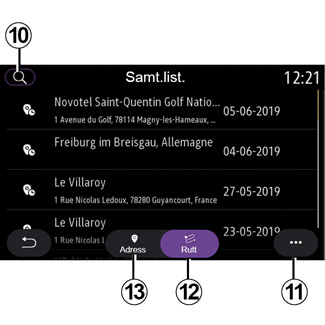
| ”Tidigare destinationer” |
Använd denna meny för att välja en destination från listan med de senast använda adresserna. Minneslagringen sker automatiskt. På fliken ”Adress” 13 kommer du åt den sparade destinationshistoriken. Välj en destination för att starta vägledningen. | |
Använd fliken ”Rutt” 12 för att komma åt rutthistoriken. Välj en rutt för att starta vägledningen.
Använd förstoringsglaset 10 för att söka efter en adress eller resväg som har sparats i historiken.
På snabbmenyn kan du 11 komma åt flikarna ”Adress” 13 och ”Rutt” 12 för att:
- ”Ta bort” en eller flera av adresserna som har valts;
- ”Ta bort alla”;
- ”Sortera e datum”;
- ”Sort. e. namn”;
- ”Spara favorit”.
När du söker efter en ny destination under vägledning kan du ange den som antingen:
- ett stopp på vägen;
- en ny destination.
Av säkerhetsskäl bör du göra dessa inställningar när bilen står stilla.
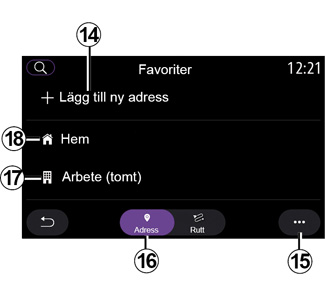
| ”Favoriter” |
På fliken ”Adress” 16 kan du: - ”Lägg till ny adress” - starta navigering till din Hem 18 eller Arbete 17; - starta navigering till en adress som är sparad i dina favoriter. | |
När du väljer ”Hem” 18 eller ”Arbete” 17 första gången ber systemet dig att registrera en adress.
Obs! Endast en ”Hem”-adress och en ”Arbete”-adress kan sparas i multimediasystemet.
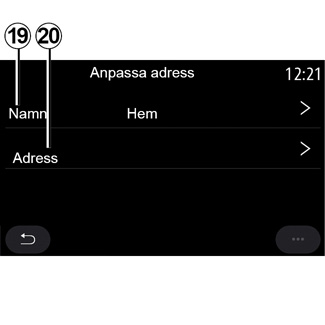
På fliken ”Lägg till ny adress” 14 kan du:
- ”Namn” 19 för att namnge din nya favoritdestination,
- ”Adress” 20 för att komma åt följande sökfunktioner:
- ”Hitta en adress”;
- ”Tidigare destinationer”
- ”POI”;
- ”Koordinater”;
- ”På karta”;
- ”Nuvarande position”.
- ”Personlig ePOI”.
- ”Telefon”,
- ”Laddningstyp”.
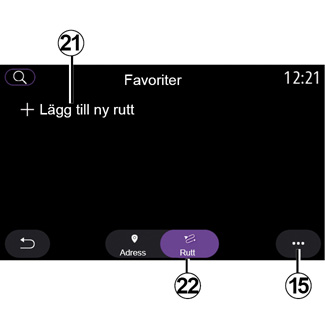
På fliken ”Rutt” 22 kan du:
- ”Lägg till ny rutt”;
- starta en rutt som är sparad i dina favoriter.
På fliken ”Lägg till ny rutt” 21 kan du:
- ”Namn” för att namnge din nya favoritrutt;
- ”Rutt” för att komma åt följande sökalternativ:
- ”startläge”;
- ”Lägg till som vägpunkt”;
- ”senaste destination”;
- ”Lägg till som destination”.
Efter Lägg till som stopp- och Lägg till som destination-sökningar kan du välja bland följande alternativ:
- ”Hitta en adress”;
- ”Tidigare destinationer”;
- ”POI”;
- ”Koordinater”;
- ”På karta”.
Använd snabbmenyn 15 för att:
- ”Redigera”:
- ”Namn” 19 för favoriten
- Adress 20 eller Rutt i favoriterna, beroende på vilken flik du har valt.
- Ta bort (välj en eller flera adresser);
- ”Ta bort alla”;
- ”Sort. e. namn”.
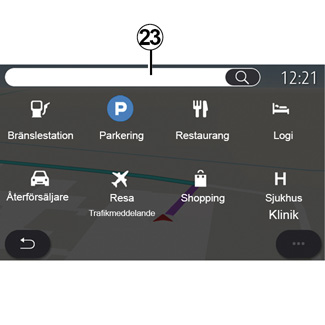
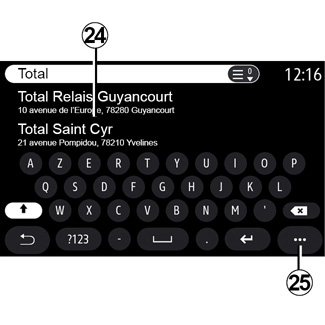
| ”POI” |
En intressepunkt (POI) är en tjänst, en anläggning eller en turistattraktion i närheten av en plats (startpunkt, destinationsort, längs vägen osv.).
Intressepunkter grupperas efter kategori: Bränslestation, Parkering, Logi osv.
Välj menyn ”Navigation” och sedan ”POI” för att välja en destination bland intressepunkterna.
”Söka efter namn”
I sökområdet 23 kan du ange en POI-kategori (namnet på en restaurang, butik osv.).
Välj en POI från resultatlistan 24.
Anm.: tjänster måste aktiveras för att kunna söka efter intressepunkter online. Se kapitlet ”Aktivera tjänster”.
Använd snabbmenyn 25 för att:
- ”Återställ”-sökningen
- välj tangentbordstyp
- ”Alfabetiskt”;
- ”Azerty”;
- ”Qwerty”.
”Söka efter kategori”
Navigeringssystemet föreslår flera POI i den kategori du har valt i enlighet med den valda fliken:
- ingen pågående rutt:
- ”I närheten”;
- ”I en stad” (ange ortens namn).
- när det finns en pågående rutt:
- ”På rutt”;
- ”Destination”;
- ”I närheten”;
- ”I en stad” (ange ortens namn).
Använd snabbmenyn 25 för att:
- visa ”Offline-resultat”:
- ”Sortera e. avstånd”.
Av säkerhetsskäl bör du göra dessa inställningar när bilen står stilla.
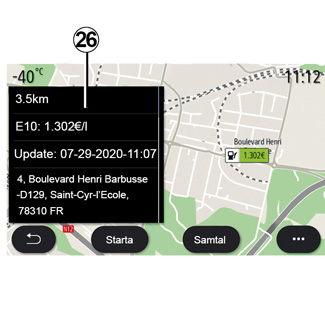
Välja POI i listan 24.
Beroende på utrustningen kan multimediasystemet användas för att:
- ta kontakt med vissa POI direkt (t.ex. för att göra en bokning eller få information) genom att trycka på ”Samtal”;
- starta navigering till vald POI genom att trycka på Starta;
- förhandsgranska destinationen via displayen 26.
I snabbmenyn kan du lägga till adressen i dina favoriter.
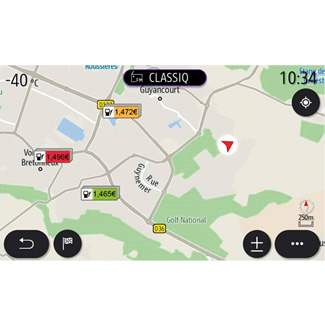
Bränslepriser
Bränslestation POI visar bensinstationer i närheten av din position samt bränslepriset för din bil.
Bränslepriset är kopplat till en färgindikator:
- Grönt: bensinstationer med det lägsta priset.
- Orange: bensinstationer med genomsnittspriser.
- Röd: bensinstationer med de högsta priserna.
Anm.: tjänster måste vara aktiverade för att kunna visa bränslepris. Se kapitlet ”Aktivera tjänster”.

| ”Koordinater” |
I menyn ”Navigation”, tryck på ”Koordinater”.
Använd den här menyn för att söka efter en destination med hjälp av koordinaterna.
Du kan välja område och sedan ange värdena för ”Latitud” och ”Longitud” med knappsatsen.
När du har angett koordinaterna trycker du på Starta för att gå direkt till den här destinationen eller så trycker du på Karta för att se detaljerad information på kartan.
I snabbmenyn 27 trycker du på:
- ”UTM” för att ange koordinaterna i UTM-format;
- ”Enheter och format”: decimalgrader, decimalgrader och minuter, decimalgrader, minuter och sekunder;
- ”Spara favorit”.
Av säkerhetsskäl bör du göra dessa inställningar när bilen står stilla.
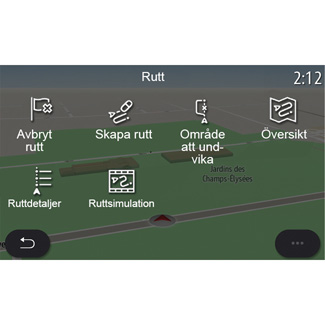
| ”Rutt” |
Använd den här funktionen för att hantera en destination med tillhörande stopp. Öppna huvudmenyn och tryck på Navigation > Meny > Rutt för att komma åt ruttmenyerna. | |
Ingen pågående rutt:
- ”Skapa rutt”;
- ”Område att undvika”.
När det finns en pågående rutt:
- ”Avbryt rutt”;
- ”Anpassa rutt”;
- ”Område att undvika”;
- ”Översikt”;
- ”Ruttdetaljer”;
- ”Ruttsimulation”.
”Avbryt rutt”
Använd den här funktionen för att avbryta den aktuella rutten.
”Anpassa rutt”
Använd den här funktionen för att ändra din pågående rutt:
- ”Startposition”;
- ”Lägg till som vägpunkt”;
- ”Lägg till som destination”.
Funktionerna ”Lägg till stopp” och ”Lägg till som destination” stödjer följande alternativ:
- ”Hitta en adress”;
- ”Tidigare destinationer”;
- ”POI”;
- ”Koordinater”;
- ”På karta”;
-...
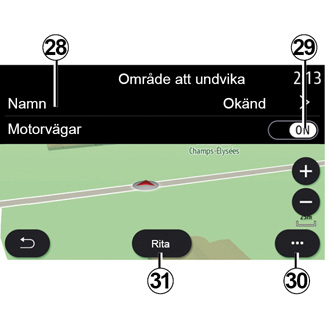
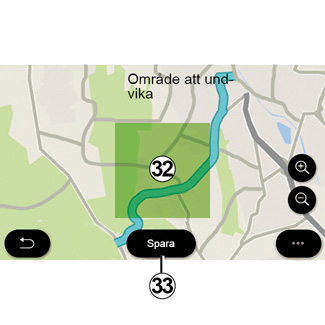
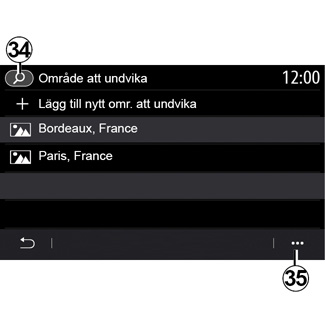
”Område att undvika”
Använd den här funktionen för att undvika ett angivet geografiskt område.
I menyn ”Område att undvika” trycker du på ”Lägg till nytt omr. att undvika” eller väljer områden som har sparats tidigare. Tryck på ”Namn” 28 för att ändra det med hjälp av knappsatsen.
Välj för att undvika en viss del av motorvägen med hjälp av knappen 29.
I snabbmenyn 30 trycker du på ”Välj stad” för att manuellt ange land och ort.
Tryck på knappen ”Rita” 31 för att utse ett område som ska undvikas.
Tryck snabbt på kartan för att visa ”Område att undvika” 32.
Dra ihop/isär med två fingrar för att förminska eller förstora området som har valts.
Tryck på knappen ”Spara” 33 för att lägga till det valda området i listan över områden som ska undvikas.
Om du vill ändra en ”Område att undvika” väljer du den i listan över områden som ska undvikas och trycker på knappen ”Redigera” på kartan.
I snabbmenyn 35 för menyn Område att undvika trycker du på:
- ”Ta bort” (välj ett eller flera områden som ska undvikas);
- ”Ta bort alla”.
Genom att trycka på förstoringsglaset 34 kan du söka efter sparade områden som ska undvikas.
Av säkerhetsskäl bör du göra dessa inställningar när bilen står stilla.
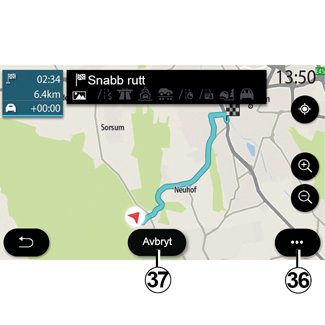
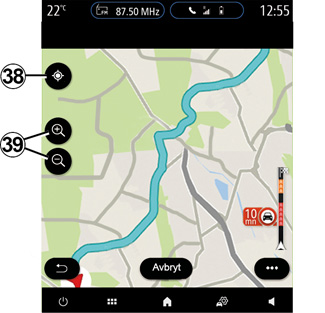
”Översikt”
Använd den här funktionen för att visa hela rutten på en karta.
Om du vill använda den här funktionen startar du navigeringen och trycker sedan på ”Rutt” i navigeringsmenyn, och sedan på ”Översikt”.
Tryck på 37-knappen för att avbryta pågående rutt.
För att utforska kartan med en aktiv vägledning flyttar du kartan genom att hålla fingret intryckt på en del av skärmen medan du flyttar det.
Tryck på in-/utzoomingsknapparna 39 för att justera kartan.
För att centrera kartan igen trycker du på knappen 38.
Snabbmenyn 36 har följande alternativ:
- ”Alternativa rutter”;
- ”Ruttdetaljer”;
- ”Ruttsimulation”;
- ”Spara favorit”;
- ”Inställningar”
-...
Anm.: tillgängliga funktioner i snabbmenyn beror på om vägledning är aktiverad eller inte.
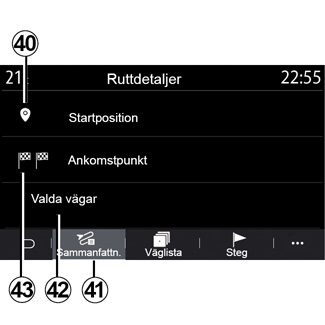
”Ruttdetaljer”
Använd den här funktionen för att se all information om resvägen på olika flikar:
- ”Sammanfattn.”
- ”Väglista”
- ”Steg”.
I fliken Sammanfattn. 41 kan du se din:
- ”Startposition” 40;
- ”Ankomstpunkt” 43
- ”Valda vägar” 42 (vägtullar, färja, tågfärja osv.).
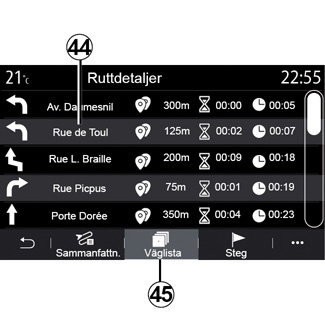
På fliken Väglista 45 kan du se rutten i detalj.
I listan 44 med olika vägar längs resvägen, kan du se olika vägbeskrivningar, namn på gator som du har kört på, avstånd som återstår och tid för varje etapp.
Tryck på någon av resvägarna 44 för att visa denna på kartan. Sedan kan du gå fram och tillbaka mellan etapper med pilarna 48.

Fältet 46 visar information om varje delsträcka (avstånd, tid för sträckan och ankomsttid).
Navigeringssystemet kan föreslå att du undviker en olycka på en av dina etapper.
Om du trycker på knappen ”Trafikomläggning” 47 beräknar navigeringssystemet en alternativ resväg.
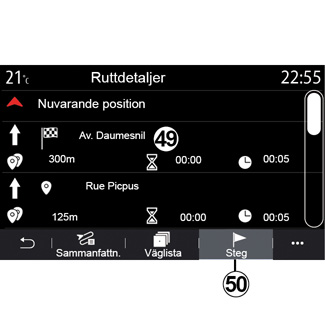
På fliken Steg 50 kan du se din resas olika etapper (avstånd, restid och ankomsttid).
Om du trycker på en av etapperna i 49-listan kommer du åt plats, namn, fullständig adress och geografiska koordinater för platsen.
Av säkerhetsskäl bör du göra dessa inställningar när bilen står stilla.
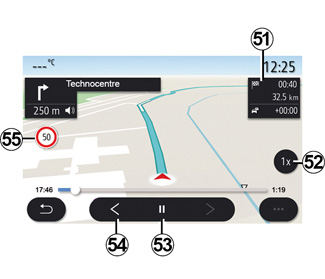
”Ruttsimulation”
Använd den här funktionen för att simulera rutten fram till din destination.
Tryck på knappen 53 för att stoppa och starta simuleringen.
Tryck på knappen 54 för att gå tillbaka till början av ruttsimuleringen.
Simuleringens hastighet kan ändras genom att du trycker på knappen 52.
Under simuleringen kan du se hastighetsgränsen 55 och detaljer i 51-området (återstående körsträcka, ankomsttid och restid).
Tryck på området 51 för att växla från visning av återstående tid till visning av förväntad ankomsttid.

Navigation-menyn för el- och hybridbilar
På startsidan trycker du på kortet eller på ”Meny” och sedan på ”Navigation”. Konfigurationen av multimediasystemet beror på din bils motor. Extra menyer och andra inställningar visas.
Av säkerhetsskäl bör du göra dessa inställningar när bilen står stilla.
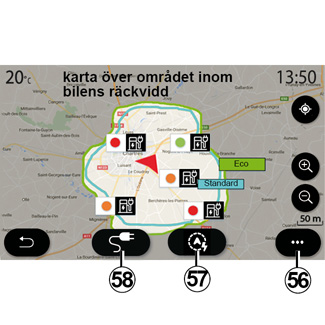
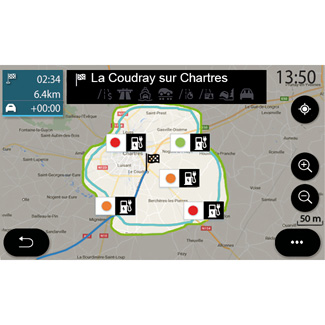
| Menyn ”Räckvidd” |
Den här menyn visar det geografiska område som bilen kan nå med återstående laddning:
- det blå ”Standard”-området visar det område som bilen kan köra med det aktuella körläget;
- det gröna Eco-området visar det område som bilen kan köra om Eco-läget används.
Använd knappen ”Räckvidd” 57 för att visa det geografiska område som bilen kan köra efter att du har kört en etapp eller kommit fram till slutdestinationen.
Den här kartan visar laddningsstationer som är tillgängliga för din bil. Se avsnittet ”Tonkontroll” för att ställa in laddningsparametrarna.
”Laddning”-knappen 58 visar listan med tillgängliga laddningsstationer inom bilens räckvidd, beroende på utrustningen.
Använd snabbmenyn 56 för att visa eller dölja intressepunkter (POI).
Senaste laddningsstationerna
Multimediasystemet informerar dig om att det finns färre än 3 laddningsuttag i närheten av din position. För att inaktivera funktionen från Navigation-menyn, välj Inställningar och sedan fliken Z.E.
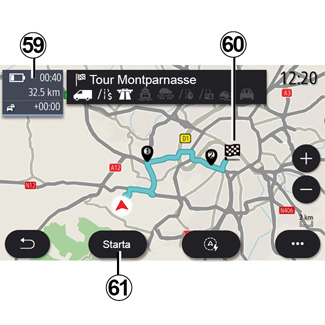
”Rutt”
I menyn ”Navigation”, tryck på ”Meny”, ”Rutt” och sedan ”Översikt” för att se hela resvägen.
Tryck på knappen Starta 61. Multimediasystemet ger information om din destination 60 är inom bilens räckvidd (svart) eller inte (rött), beroende på bilens laddning.
Informationsområdet 59 visar återstående laddning när du kommer fram till destinationen.
Av säkerhetsskäl bör du göra dessa inställningar när bilen står stilla.
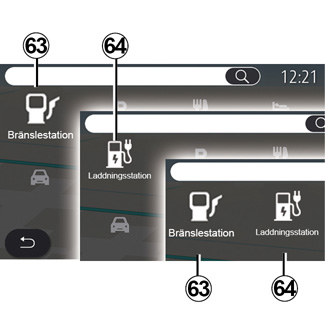
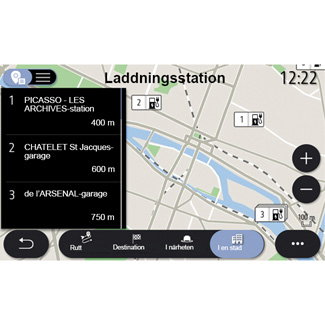
| ”POI” |
Konfigurationen av multimediasystemet beror på din bils motor:
- Bränslestation 63 för bilar med intern förbränningsmotor och hybridbilar (utan laddningsuttag);
- Laddningsstation 64 för elbilar;
- Bränslestation 63 och laddningsstation 64 för hybridbilar (med laddningsuttag).
Laddningsstation
Laddningsstation POI 64 visar laddningsstationer nära din position, längs resvägen, nära destinationen eller i en stad eller ort.
Varje station visar antalet kompatibla uttag som finns för din bil.
Färgkodningen visar laddningsuttagens tillgänglighet:
- Grönt: uttaget är tillgängligt;
- Rött: uttaget är inte tillgängligt;
- Grå: status okänd.
Anm.: tjänster måste vara aktiverade för att kunna visa tillgängliga laddstationer. Se kapitlet ”Aktivera tjänster”.
Välj en av laddningsstationerna för mer information:
- avstånd och adress till stationen;
- betalningstyp (gratis, prenumeration osv.);
- antalet laddningsuttag (tillgängliga och totalt);
- typen av laddningsuttag;
-...
Från den här menyn kan du:
- starta navigering till stationen;
- ring stationen;
- boka ett laddningsuttag;
-...
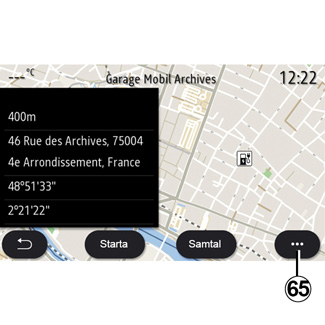
Använd snabbmenyn 65 för att:
- visa ”Online-resultat”:
- ”Återställ”-sökningen
- spara laddstationen i dina ”Favoriter”;
-...
Av säkerhetsskäl bör du göra dessa inställningar när bilen står stilla.